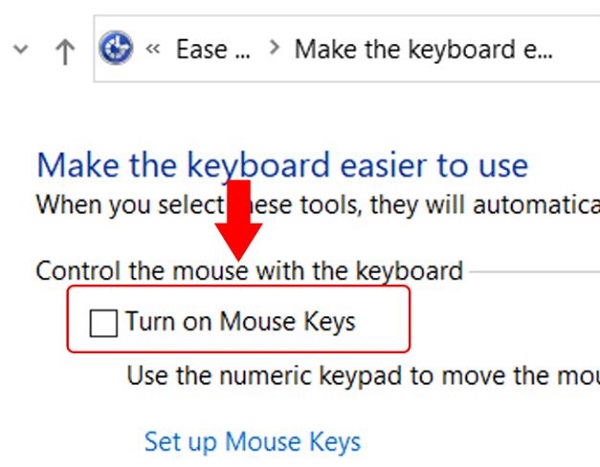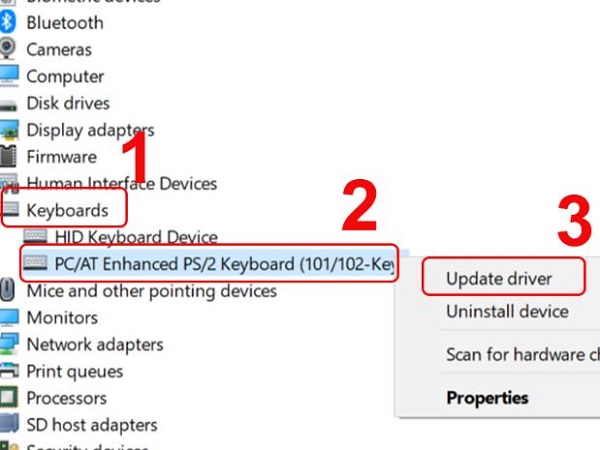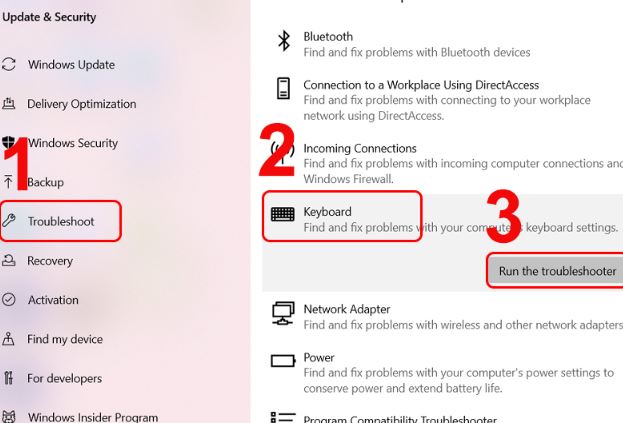Máy tính bị khóa bàn phím số làm cho bạn không thể gõ được số nên công việc, học tập và giải trí cũng bị ảnh hưởng theo? Trùm Thủ Thuật đã bật mí nguyên nhân cũng như cách khắc phục chi tiết cho tình trạng này. Theo dõi ngay bạn nhé!
Trong quá trình làm việc với máy tính, có nhiều lúc bạn cần phải sử dụng bàn phím số để phục vụ cho công việc của mình. Nhưng có rất nhiều trường hợp máy tính bị khóa bàn phím số nên làm cho nhu cầu của bạn không được đáp ứng. Đối với tình trạng này, có khá nhiều nguyên nhân cũng như cách khắc phục. Trùm Thủ Thuật đã chia sẻ chi tiết ở phần sau để giúp bạn fix lỗi trong một nốt nhạc.
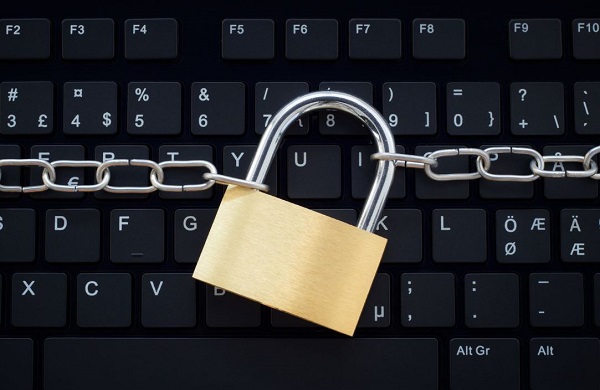
Gợi ý cách khắc phục máy tính bị khóa bàn phím số hiệu quả
Vì có kích thước nhỏ gọn nên nhiều dòng laptop không có bàn phím số chuyên dụng ở bên phải bàn phím như máy tính để bàn. Vì vậy, các phím của bàn phím số được dùng chung với một khối phím ở chính giữa bàn phím. Khi muốn sử dụng người dùng cần phải kích hoạt bàn phím số. Tuy nhiên, có không ít người dùng đã gặp phải lỗi không gõ được bàn phím số.
Tương tự như laptop, lỗi không đánh được số trên bàn phím máy tính bàn cũng khá phổ biến. Sau đây là cách giải pháp mà anh em có thể áp dụng để fix lỗi.
Mở khóa bàn phím máy tính bàn/Laptop
Nếu như máy tính bị khóa bàn phím số, nguyên nhân đầu tiên bạn nên nghĩ đến chính là do người dùng chưa kích hoạt bàn phím số trên thiết bị. Để kích hoạt bàn phím số, người dùng cần tìm đến phím NumLock – Đây là phím dùng để chuyển đổi một phần của bàn phím chính thành nhóm phím số.
Tùy theo mỗi dòng máy khác nhau, phím NumLock có thể hiển thị đầy đủ và nằm riêng biệt một phím. Hoặc có dòng thì ghi gọn là NumLk, num lk, NmLk,… Bên cạnh đó, ở một số dòng laptop thì phím NumLock sẽ được tích hợp với phím khác. Vì vậy, để bật/tắt bàn phím số, người dùng cần nhấn phím NumLock hoặc tổ hợp phím Fn + NumLock, hoặc Fn + Phím có tích hợp NumLock tùy theo dòng máy mình đang sử dụng.
Đối với cách mở khóa bàn phím số trên máy tính bàn, người dùng có thể nhấn phím NUM LOCK hoặc SCROLL LOCK để bật/tắt chức năng.
Vô hiệu hóa phím chuột
Bàn phím máy tính không gõ được số dù cho bạn đã bật Numlock? Khả năng cao là do tùy chọn Bật phím chuột được bật trong Control Panel. Do vậy, người dùng cần tắt tính năng này đi để có thể sử dụng bàn phím số.
- B1: Nhấn tổ hợp phím Windows + R để mở hộp thoại Run > Nhập vào ô Open từ khóa Control Panel > Nhấn Enter hoặc bấm OK để mở khóa.
- B2: Ở cửa sổ Control Panel, bạn nhấn chọn vào mục Ease of Access.
- B3: Nhấp vào dòng “Change how your keyboard works“.
- B4: Bỏ tick chọn ở dòng “Turn ON Mouse Keys” > Nhấn OK.
Update Driver bàn phím để fix lỗi
Trong trường hợp bàn phím laptop không gõ được số, driver bàn phím lỗi thời, gặp sự cố cũng là nguyên nhân hàng đầu. Vì vậy, để khắc phục tình trạng bàn phím không gõ được số Win 10, cập nhật Driver bàn phím là giải pháp bạn nên áp dụng.
- B1: Người dùng nhấn chuột phải vào nút Start > Khi các tùy chọn hiển thị thì nhấn vào dòng Device Manager.
- B2: Ở cửa sổ mới hiển thị, anh em nhấn đúp chuột để mở rộng Keyboard > Khi các mục con xuất hiện thì bạn nhấn chuột phải vào bàn phím của mình > Chọn Update Driver.
Chạy Trình khắc phục sự cố bàn phím trên Windows
Nếu đã thực hiện các giải pháp trên nhưng vẫn không gõ được phím số, bạn thử sử dụng trình khắc phục sự cố để kiểm tra. Anh em nhấn tổ hợp phím Windows + I để mở cài đặt > Chọn mục Updates and Security > Sau đó chọn vào Troubleshoot ở danh sách bên trái.
Tiếp tục nhấn chọn vào Keyboard > Chọn dòng Run the troubleshooter > Đợi quá trình này hoàn tất.
Kiểm tra bàn phím bạn đang sử dụng
Ngoài các nguyên nhân phần mềm, việc máy tính không gõ được phím số cũng có thể do phần cứng gây ra. Nếu bàn phím đã từng bị va chạm, đổ chất lỏng lên bàn phím,… Có khả năng bàn phím đã bị hỏng, liệt,… nên mới không thể gõ được. Bạn nên thử bàn phím khác xem có phải do nguyên nhân này không.
Một số giải pháp khác dành cho bạn nếu không có bàn phím số là mua bàn phím số rời, sử dụng bàn phím ảo…
Lưu ý khi dùng bàn phím số trên máy tính
- Bạn nên luôn kiểm tra trạng thái Num Lock, nếu thấy không gõ được số thì hãy nhìn ngay đèn Num Lock (nếu có).
- Một số game hay ứng dụng có thể vô tình tắt Num Lock. Do đó, nếu bạn hay bị, có thể cài AutoHotKey script hoặc phần mềm nhỏ để ép Num Lock luôn bật khi khởi động.
Trùm Thủ Thuật đã bật mí xong cách khắc phục khi máy tính bị khóa bàn phím số. Chúc bạn giải quyết vấn đề này thành công!
THEO DÕI THÊM